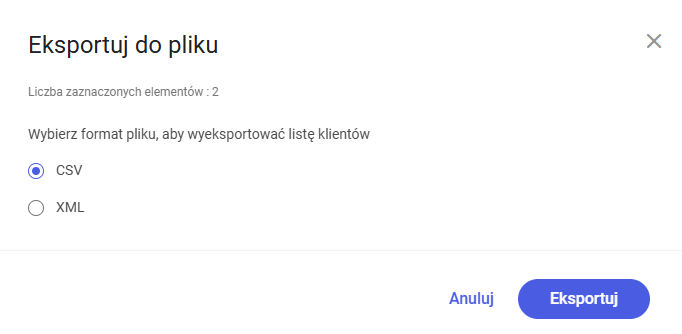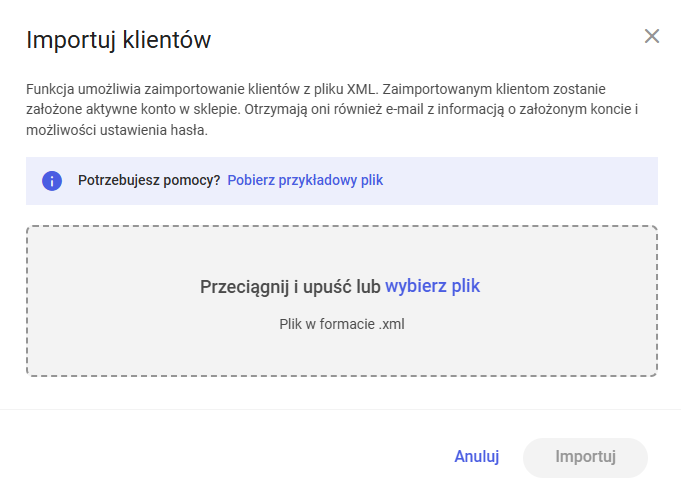Podział klientów w Comarch e-Sklep
Podział klientów ze względu na prowadzony model sprzedaży
Zakładając sklep internetowy właściciel sklepu decyduje jakich klientów będzie obsługiwać jego sklep internetowy. Wszystko zależy od modelu prowadzonego biznesu: detaliczny (B2C) czy hurtowy (B2B). Ze względu na wybrany model sprzedaży możemy obsługiwać inny rodzaj klientów:| Sprzedaż detaliczna (B2C) (zwykły sklep internetowy) | Sprzedaż hurtowa (B2B) (sklep/platforma B2B) |
| Osoby prywatne Firmy (sporadycznie) | Firmy |
- podania odpowiednich danych potrzebnych do wygenerowania dokumentu handlowego (PESEL/NIP)
- wygenerowania do zamówień odpowiedniego typu dokumentu handlowego (paragon/faktura)
- złożenie zamówienia w cenach brutto/netto w zależności od typu klienta
| Funkcje możliwe na zamówieniu: | Osoba prywatna | Firma |
| Paragon | × | brak |
| Faktura | × | × |
| PESEL | × | brak |
| NIP | × | × |
| Ceny brutto | × | × |
| (B2B) Ceny netto | brak | Dla klienta typu Firma zalogowanego lub jednorazowego wg ustawień w PA |
Podział klientów ze względu na dostępność do funkcji sklepu
W Comarch e-Sklep wiele funkcji uzależnionych jest od konfiguracji w Panelu administracyjnym. Administrator sklepu decyduje, które funkcje mają być dostępne dla wszystkich klientów, a które np. zablokować dla klientów nieposiadających konta w sklepie (tzw. jednorazowych). Ze względu na dostęp do funkcji sklepu klientów dzielimy na:| Pełna funkcjonalność sklepu | Ograniczona funkcjonalność sklepu (dostęp tylko do niektórych funkcji) |
| Zarejestrowany (posiada konto w sklepie) | Jednorazowy (dokonał jednorazowego zakupu i nie założył konta w sklepie) |
| Funkcja w sklepie | Zarejestrowany (posiada konto w sklepie) | Jednorazowy (nie posiada konta w sklepie) |
| (B2B) Dostęp do oferty sklepu | × |
dostępność funkcji uzależniona od ustawień w panelu administracyjnym |
| (B2B) Wyświetlanie cen towarów | × |
dostępność funkcji uzależniona od ustawień w panelu administracyjnym |
| (B2B) Wyświetlanie cen towarów po przyznanym rabacie |
dostępność funkcji uzależniona od ustawień w panelu administracyjnym |
brak |
| (B2B) Wyświetlanie cen towarów w cenach netto | × |
dostępność funkcji uzależniona od ustawień w panelu administracyjnym |
| Stawka VAT w cenniku według statusu klienta | × | brak (VAT zawsze liczony jak dla statusu Krajowy) |
| Program lojalnościowy | × | brak |
| Porównywarka towarów | × | × |
| Powiadomienia o dostępności towaru | × | × |
| Zapytaj o cenę | × | × |
| Rabaty | × | dostępność funkcji uzależniona od ustawień w panelu administracyjnym |
| (B2B) Składanie zamówień | × |
dostępność funkcji uzależniona od ustawień w panelu administracyjnym |
| (B2B) Składanie zamówień z negocjowalnym kosztem dostawy | × | brak |
| Powiadomienia o stanie realizacji zamówienia (e-mail/sms) | × | × |
| Wykorzystanie kuponu na zamówieniu | × | × |
| Komentowanie i ocena towarów |
dostępność funkcji uzależniona od ustawień w panelu administracyjnym |
dostępność funkcji uzależniona od ustawień w panelu administracyjnym |
| Historia zamówień | × | brak |
| Składanie reklamacji | × | brak |
| Przechowalnia towarów | × | brak |
| Wiele adresów wysyłki | × | brak |
| (B2B) Wiele loginów do jednego konta > | × | brak |
Podział klientów ze względu na naliczanie podatku VAT
Comarch e-Sklep posiada mechanizmy, które umożliwiają obsługę klientów z różnych krajów świata. Obsługa klientów z poza kraju wiąże się m.in. z naliczeniem odpowiedniej stawki VAT w cenniku. Dla klientów o statusie pozaunijny prefiks kraju (przy NIP) ma pozostać nieuzupełniony. W Comarch e-Sklep ze względu sposób naliczania podatku VAT możemy wyróżnić statusy klientów:| Naliczany podatek VAT | Nienaliczany podatek VAT |
| Krajowy (w systemie ERP klient posiada status 'krajowy') | Wewnątrzunijny (w systemie ERP klient posiada status 'wewnątrzunijny') Eksportowy (w systemie ERP klient posiada status 'pozaunijny') |
Obsługa klientów w Comarch e-Sklep
- w prosty sposób może znaleźć towar i dokonać zakupu (intuicyjny szablon graficzny sklepu – zobacz szablony e-Sklepu >)
- czuje się bezpiecznie w sklepie internetowych (jego dane osobowe są odpowiednio zabezpieczone – np. na stronie sklepu jest zainstalowany certyfikat SSL – dowiedz się więcej o certyfikacie SSL > )
- jest na bieżąco informowany o stanie realizacji swoich zamówień (przeczytaj, jak wygląda proces zamówienia >)
- ma możliwość szybkiego podglądu swoich zamówień, zgłoszenia reklamacji, zmienienia swoich danych, przechowywania ulubionych towarów (dostęp do tzw. Profilu klienta – zobacz jak wygląda Profil klienta >)
- w prosty i szybki sposób może skontaktować się z obsługą sklepu (dostępny prosty formularz kontaktowy, widoczne dane kontaktowe sklepu: adres, telefon, e-mail – sprawdź, gdzie uzupełnić dane firmy >)
Profil klienta w sklepie Standard
Każdy sklep internetowy posiada możliwość założenia przez klienta, konta w e-Sklepie. Klient, który rejestruje się w sklepie z założenia planuje związać się ze sklepem na dłużej, planuje kolejne zakupy, chce szybko składać zamówienia bez konieczności podawania swoich danych za każdym razem.
Sprzedawcy wręcz zachęcają swoich potencjalnych klientów do zakładania takiego konta w sklepie, oferując im dodatkowe korzyści wynikające z zarejestrowania się w sklepie:
- atrakcyjne rabaty
- dostęp do dodatkowych funkcji w sklepie (np. program lojalnościowy, przechowalnia towarów)
- dostęp do swojego Profilu klienta, gdzie można sprawdzić i prześledzić historię swoich zamówień
Sklep Comarch e-Sklep posiada rozbudowany Profil klienta, którego układ i wygląd zależy do wybranego szablonu graficznego sklepu. Funkcjonalność Profilu Klienta pozostaje jednak taka sama - zarejestrowany klient w Comarch e-Sklep ma dostęp do następujących obszarów:
(obszary zostały opisane na przykładzie Profilu klienta w szablonie Bursztyn)
Twoje dane
- zmiany swoich danych kontaktowych, danych do faktury/paragonu
- dodania nowych adresów wysyłki
 Zamówienia
Zamówienia
 Klient po wejściu na szczegóły danego zamówienia ma możliwość:
Klient po wejściu na szczegóły danego zamówienia ma możliwość:- sprawdzenia aktualnego statusu zamówienia
- wydrukowania zamówienia
- anulowania zamówienia (dla zamówień o statusach wcześniejszych niż Potwierdzone przez sklep)
- złożenia reklamacji/zwrotu towaru (dla zamówień zrealizowanych)

Program lojalnościowy

Reklamacje i zwroty
- dodania nowej reklamacji/zwrotu
- sprawdzenia statusu reklamacji/zwrotu
 Po przejściu na szczegóły reklamacji/zwrotu klient ma możliwość:
Po przejściu na szczegóły reklamacji/zwrotu klient ma możliwość:- sprawdzenia aktualnego statusu reklamacji/zwrotu
- wydrukowania reklamacji/zwrotu
- anulowania reklamacji/zwrotu (dla reklamacji/zwrotu o statusie Do rozpatrzenia)

Przechowalnia

Opinie

Moje konto
W zakładce Moje konto wyświetlają się informacje na temat konta klienta w sklepie. Klient może dokonać zmian następujących ustawień:
- zmienić adres e-mail, którym się loguje do sklepu
- zmieć hasło dostępowe
- zmienić swój nick, który pojawia się przy dodanych przez niego komentarzach
- sprawdzić historie logowań i zmian dotyczących swojego konta w sklepie

Zgody w e-Sklepie
Zgody formalne a kontrahenci
Każdy kontrahent aby móc korzystać z profilu w e-Sklepie musi zaakceptować obowiązkowe zgody. Dla kontrahentów z wieloma pracownikami zgody zapisywane są dla każdego pracownika oddzielnie. Każdy pracownik logując się na swoje dane musi zaakceptować obowiązkowe zgody. Dla pracowników (loginów) przypisanych do kilku firm zgody zapisywane są oddzielnie dla każdej firmy. W Panelu Administracyjnym można sprawdzić na karcie kontrahenta wszystkie zaakceptowane zgody (Klienci/Twoi kliencii/wybrany Klient/Pracownicy/karta pracownika). Widoczna jest tam również historia zmian wyrażonych zgód.Zgody formalne w profilu klienta
W Profilu klienta po zalogowaniu, użytkownik może sprawdzić wszystkie zgody na jakie wyraził zgodę, a także te, które są do zaakceptowania. Wycofanie zgody obowiązkowej spowoduje wylogowanie z konta. Przy próbie ponownego logowania się do konta pojawi się klientowi informacja o zgodach do zaakceptowania i tylko po zaakceptowaniu będzie mógł ponownie skorzystać z konta w e-Sklepie.Mechanizm akceptacji zgód formalnych przez subskrybentów
Na liście subskrybentów w Panelu Administracyjnym w zakładce Klienci/ Subskrybenci/ wybrany subskrybent znajdują się sekcja o nazwie „Zgody zaakceptowane”, która prezentuje informację, czy subskrybent wyraził zgodę, zapisaną w e-Sklepie.
Obsługa kanałów dla zgód formalnych
Dla zgód formalnych np. newsletter obowiązkowy jest kanał zgody. Domyślnie dla zgody marketingowej kanałem jest e-mail. Szablony graficzne sklepów Comarch posiadają ten kanał. W przypadku szablonów starszej wersji, bądź indywidualnych szablonów taki kanał należy dodać w kodzie HTML szablonu (Wygląd sklepu/Ustawienia/więcej/Edytuj ustawienia zaawansowane/więcej/Edytuj HTML). Jak dodać taki kanał pomoże artykuł – Obsługa kanałów do zgody na newsletterze w darmowych szablonach graficznych Comarch Jak dostosować swój szablon, aby kanał był domyślnie zaznaczony? Informacje znajdziesz w artykule. Domyślnie podczas wyrażania zgody na informacje handlowe w Comarch e-Sklep aktywny jest tylko kanał e-mail. Można również dodać kanał SMS oraz Telefon w panelu administracyjnym w menu Ustawienia / Treści formalne / Zgody / Zgoda na otrzymywanie newslettera na zakładce Treść. Każda zmiana kanałów tworzy nową wersję zgody. Po aktywacji dodatkowych kanałów w każdym z naszych standardowych szablonów graficznych Klient może wyrazić zgodę na formę kontaktu poprzez SMS, telefon:- podczas rejestracji w sklepie,
- podczas składania zamówienia (będąc zalogowanym w sklepie),
- po zalogowaniu się do profilu Klienta.
Obsługa zgód w szablonach graficznych
Szablony graficzne wydane przez Comarch, tj. Szafir, Topaz, One Page Shop, posiadają mechanizm obsługi zgód formalnych. W konfiguracji zgód formalnych istnieje możliwość wiązania zgody z treściami formalnymi. Dodano ostylowaną stronę z akceptacją zgód, które uległy zmianie. Aby pojawiła się taka strona do każdej zgody należy podpiąć powiązane regulaminy. Dokonać tego można w Panelu Administracyjnym w Ustawienia/ Treści/ Zgody. Przykładowo wybierając zgodę "Akceptacja Regulaminu sklepu" należy wejść w tą zgodę i w obszarze Powiązane regulaminy dodać np. Regulamin sklepu. W przypadku jakiejkolwiek zmiany w "Regulamin sklepu", klient będzie informowany i będzie poproszony ponowne zaakceptowanie zgody.
Każda zgoda jest oddzielnie konfigurowana i można włączyć parametr czy zgoda jest obowiązkowa dla każdego formularza, na którym zgoda może być wyświetlona.
W przypadku sklepów, które korzystają z szablonów bez strony dla akceptacji zmienionych zgód, klientowi pokaże się domyślna strona zaszyta w sklepie.
W przypadku jakiejkolwiek zmiany w "Regulamin sklepu", klient będzie informowany i będzie poproszony ponowne zaakceptowanie zgody.
Każda zgoda jest oddzielnie konfigurowana i można włączyć parametr czy zgoda jest obowiązkowa dla każdego formularza, na którym zgoda może być wyświetlona.
W przypadku sklepów, które korzystają z szablonów bez strony dla akceptacji zmienionych zgód, klientowi pokaże się domyślna strona zaszyta w sklepie.
Zgody marketingowe
W przypadku, gdy klient zaakceptował zgody marketingowe, te nie są ponownie wyświetlane podczas składania kolejnych zamówień. Raz zaakceptowane są zapamiętywane przez e-Sklep. Ze zgód marketingowych każdy klient może się wycofać, logując się na swój profil i wchodząc do zakładki zgody.Eksport zgód kontrahenta do systemu ERP
Zgody kontrahenta wysyłane są do systemu ERP. Dotyczy to eksportu zgód kontrahenta, zarówno wyrażonych, jak i wycofanych z e-Sklepu. Do systemu ERP wysyłane są także wersje regulaminów, polityk prywatności i innych dokumentów powiązanych z treściami zgód.Eksport i import słowników zgód do systemu ERP
Z systemu ERP podczas synchronizacji importowany jest słownik treści zgód. Natomiast z systemu ERP importowany jest do e-Sklepu słownik zgód, który został dodany po stronie systemu ERP. Wysyłane są także wersje regulaminów, polityk prywatności i innych dokumentów powiązane z treściami zgód.Opiekun towaru oraz kontrahenta
Wstęp
W Comarch e-Sklep (w wersjach Standard, Light, Enterprise, B2B) udostępniona jest funkcja prezentacji opiekuna towaru, a także opiekuna kontrahenta. Możesz przypisać osoby, które będą opiekowały się danym towarem lub kontrahentem. Opiekunowie odpowiadają za kontakt z konkretnymi klientami lub udzielają informacji na temat produktów. Dzięki opcji kontaktu, klient zawsze może wysłać wiadomość do opiekuna i zadać pytanie. Opiekunowie mogą mieć udostępnione: imię, nazwisko, telefon, e-mail oraz zdjęcie. Dostępność prezentacji opiekuna kontrahenta oraz towaru wygląda następująco:| Wersja e-Sklepu | Opiekun towaru | Opiekun kontrahenta |
| B2B | szablon Szafir, panel administracyjny | szablon Szafir, panel administracyjny |
| Enterprise | szablon Szafir, panel administracyjny | panel administracyjny |
| Standard | panel administracyjny | panel administracyjny |
| Light | panel administracyjny | panel administracyjny |
Opiekun towaru
Konfiguracja w systemie ERP Optima
W systemie Comarch ERP Optima na karcie towaru na zakładce e-Sklep w polu Operator należy wskazać opiekuna danego towaru. Do Comarch e-Sklep wysyłane są:-
-
- imię,
- nazwisko,
- telefon
- oraz e-mail operatora wybranego jako opiekun.
-
 Dodatkowo, na liście towarów w systemie ERP w operacjach seryjnych Zmiana parametrów Comarch e-Sklep istnieje możliwość seryjnego przypisania operatorów jako opiekunów do kart towarowych.
W celu zaprezentowania opiekuna w szablonie Szafir należy w panelu administracyjnym e-Sklepu: Wygląd sklepu/ Ustawienia/ Ustawienia szablonu w sekcji Opiekun towaru dla parametru Prezentuj w sklepie opiekuna towaru zaznaczyć parametr Tak lub Tylko dla zalogowanych (Domyślnie zaznaczony jest parametr Tak).
Dodatkowo podczas konfiguracji ustawień można ustalić, czy prezentowana nazwa opiekuna ma się wyświetlać jako Imię czy Imię i nazwisko (domyślnie zaznaczony jest parametr Imię i nazwisko), a także, czy pokazać numer telefonu opiekuna (możliwe opcje: Tak, Nie, Tylko dla zalogowanych. Domyślnie zaznaczony jest parametr Nie.).
Dodatkowo, na liście towarów w systemie ERP w operacjach seryjnych Zmiana parametrów Comarch e-Sklep istnieje możliwość seryjnego przypisania operatorów jako opiekunów do kart towarowych.
W celu zaprezentowania opiekuna w szablonie Szafir należy w panelu administracyjnym e-Sklepu: Wygląd sklepu/ Ustawienia/ Ustawienia szablonu w sekcji Opiekun towaru dla parametru Prezentuj w sklepie opiekuna towaru zaznaczyć parametr Tak lub Tylko dla zalogowanych (Domyślnie zaznaczony jest parametr Tak).
Dodatkowo podczas konfiguracji ustawień można ustalić, czy prezentowana nazwa opiekuna ma się wyświetlać jako Imię czy Imię i nazwisko (domyślnie zaznaczony jest parametr Imię i nazwisko), a także, czy pokazać numer telefonu opiekuna (możliwe opcje: Tak, Nie, Tylko dla zalogowanych. Domyślnie zaznaczony jest parametr Nie.).
 Wprowadzone zmiany należy zapisać i opublikować.
Wprowadzone zmiany należy zapisać i opublikować.
Konfiguracja w systemie ERP XL
W systemie Comarch ERP XL jest możliwe przesyłanie do Comarch e-Sklep opiekunów kontrahenta i menadżerów produktu. W Comarch ERP XL opiekunami i menadżerami są pracownicy i na tej podstawie będą wysyłani opiekunowie do e-Sklepu. Aby opiekun (pracownik) został przesłany do e-Sklepu zaznacz na karcie pracownika parametr Wysyłaj do e-Sklep. Na podstawie listy pracowników, dla których zaznaczono parametr jw. tworzona jest lista opiekunów wysyłanych do e-Sklepu. Dane opiekunów takie jak imię i nazwisko, numer telefonu czy adres e-mail pobierane są z karty pracownika. Wysyłane są też zdjęcia opiekunów na podstawie załącznika typu obraz. Jeśli do karty pracownika podpięto więcej niż jedno zdjęcie wówczas wysyłane jest pierwsze z nich.
Dane opiekuna kontrahenta przesyłane są na podstawie opiekuna czasowego zapisanego na zakładce [Handlowe].
Na podstawie listy pracowników, dla których zaznaczono parametr jw. tworzona jest lista opiekunów wysyłanych do e-Sklepu. Dane opiekunów takie jak imię i nazwisko, numer telefonu czy adres e-mail pobierane są z karty pracownika. Wysyłane są też zdjęcia opiekunów na podstawie załącznika typu obraz. Jeśli do karty pracownika podpięto więcej niż jedno zdjęcie wówczas wysyłane jest pierwsze z nich.
Dane opiekuna kontrahenta przesyłane są na podstawie opiekuna czasowego zapisanego na zakładce [Handlowe].
 Informacja o menadżerze zapisywana jest standardowo na karcie towaru na zakładce [Inne]. Na podstawie tego ustawienia przesyłany jest menadżer produktu do e-Sklepu.
Informacja o menadżerze zapisywana jest standardowo na karcie towaru na zakładce [Inne]. Na podstawie tego ustawienia przesyłany jest menadżer produktu do e-Sklepu.

Prezentacja opiekuna towaru w Panelu administracyjnym
Lista towarów
Na zakładce Towary/ Lista towarów masz możliwość dodania nowej kolumny Opiekun towaru. Kolumna zawiera informacje: Imię i Nazwisko opiekuna. Jeżeli nie został on przypisany do towaru miejsce w kolumnie będzie puste.
Szczegóły towaru
Szczegółowe informacje o opiekunie widnieją także na szczegółach towaru na zakładce Szczegóły towaru w dedykowanej sekcji Opiekun towaru. W przypadku, gdy towar nie posiada określonego opiekuna, wówczas sekcja Opiekun towaru na szczegółach nie będzie wyświetlana.
Prezentacja opiekuna towaru w e-Sklepie
W e-Sklepie w standardowym szablonie Szafir opiekun będzie widoczny na szczegółach danego towaru. Domyślnie jest to fotografia oraz imię i nazwisko opiekuna. W zależności od konfiguracji, na szczegółach towaru może się wyświetlać tylko imię opiekuna lub dodatkowo numer telefonu.
Wiadomość do opiekuna towaru
W panelu administracyjnym dla wiadomości Zapytanie o towar oraz Potwierdzenie złożonego zapytania (dla opcji Zapytaj o cenę towaru) widnieje parametr umożliwiający wysłanie wiadomości do opiekuna danego towaru. W momencie, w którym kontrahent wyśle zapytanie w e-Sklepie opiekun otrzyma odpowiednią wiadomość.
Opiekun kontrahenta
Konfiguracja w systemie ERP Optima
W systemie Comarch ERP Optima dodanie opiekuna kontrahenta możliwe jest po przejściu na zakładkę Dodatkowe na karcie kontrahenta. Następnie wybierz Operator, po czym zaznacz odpowiedniego użytkownika, który będzie opiekunem. Zmiany należy zatwierdzić przyciskiem
 Opiekuna można także ustawić korzystając z operacji seryjnych. Po przejściu do Listy kontrahentów, dla zaznaczonych pozycji można ustawić opiekuna bądź usunąć go.
Opiekuna można także ustawić korzystając z operacji seryjnych. Po przejściu do Listy kontrahentów, dla zaznaczonych pozycji można ustawić opiekuna bądź usunąć go.


Konfiguracja w systemie ERP XL
W systemie Comarch ERP XL dodanie opiekuna kontrahenta możliwe jest na Karcie kontrahenta. Na zakładce Handlowe za pomocą przycisku Opiekun czasowy możliwe jest przypisanie opiekuna czasowego z listy pracowników bezpośrednio do karty kontrahenta i określenie przedziału czasowego na jaki ma on być aktywny.
Prezentacja opiekuna kontrahenta w Panelu administracyjnym
Opiekun kontrahenta widoczny jest w Panelu administracyjnym e-Sklepu. Na Liście kontrahentów w obszarze Kontrahenci/ Kontrahenci w dodatkowej kolumnie przy kontrahencie widoczne będzie imię i nazwisko opiekuna. Po przejściu do szczegółów kontrahenta widoczna będzie dodatkowa zakładka: Opiekun. W tym miejscu pojawią się szczegółowe informacje, takie jak: imię, nazwisko, adres e-mail oraz numer telefonu opiekuna.
Po przejściu do szczegółów kontrahenta widoczna będzie dodatkowa zakładka: Opiekun. W tym miejscu pojawią się szczegółowe informacje, takie jak: imię, nazwisko, adres e-mail oraz numer telefonu opiekuna.

Prezentacja opiekuna kontrahenta w Strefie klienta w szablonie Szafir
Kontakt z opiekunem kontrahenta możliwy jest także z poziomu Strefy klienta w e-Sklepie. Zalogowany kontrahent w lewym, górnym rogu widoczny jest odnośnik: Kontakt z opiekunem. Po jego kliknięciu ukaże się zdjęcie oraz imię i nazwisko opiekuna wraz z danymi kontaktowymi. Opiekun kontrahenta może również otrzymać informację po przesłaniu do Klienta oferty. Aby skonfigurować wysłanie wiadomości do opiekuna należy przejść do panelu administracyjnego na zakładkę: Ustawienia/ Treści/ Email i SMS, a następnie do edycji wiadomości Powiadomienie o ofercie. Następnie należy kliknąć w obszar Do, po jego rozwinięciu pojawi się dodatkowy parametr Opiekun klienta, który należy zaznaczyć, aby wiadomość została wysłana również do opiekuna.
Opiekun kontrahenta może również otrzymać informację po przesłaniu do Klienta oferty. Aby skonfigurować wysłanie wiadomości do opiekuna należy przejść do panelu administracyjnego na zakładkę: Ustawienia/ Treści/ Email i SMS, a następnie do edycji wiadomości Powiadomienie o ofercie. Następnie należy kliknąć w obszar Do, po jego rozwinięciu pojawi się dodatkowy parametr Opiekun klienta, który należy zaznaczyć, aby wiadomość została wysłana również do opiekuna.

Czy mogę ustawić fakturę, jako domyślny dokument rozliczeniowy w koszyku dla moich Klientów firmowych?
- faktury lub paragonu,
- tylko faktury.
 Domyślnie parametr jest zaznaczony na: TAK.
Domyślnie parametr jest zaznaczony na: TAK.
Waluta kontrahenta


Wymagania
- Comarch e-Sklep w wersji Enterprise lub B2B,
- Wiele walut w e-Sklepie.
1. Wybieranie waluty kontrahenta w panelu administracyjnym
Kontrahentom w systemie ERP można przypisać jedną z walut udostępnionych w e-Sklepie. Jeżeli waluta nie zostanie określona, kontrahent otrzyma status "brak". Oznacza to, że po zalogowaniu w pierwszej kolejności zobaczy ceny w domyślnej walucie sklepu. Walutę kontrahenta można wybrać w panelu administracyjnym Comarch e-Sklep, tworząc nowego lub edytując istniejącego kontrahenta. Aby to zrobić, wykonaj następujące kroki: Krok 1. Przejdź do zakładki Klienci > Twoi klienci i wciśnij przycisk Dodaj klienta, jeżeli chcesz utworzyć nowego kontrahenta: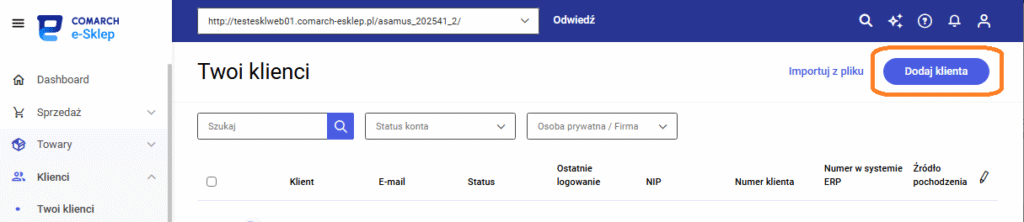 Lub jeśli chcesz zmodyfikować istniejącego, przejdź do szczegółów danego klienta, a następnie w sekcji Informacje handlowe kliknij przycisk Edytuj:
Lub jeśli chcesz zmodyfikować istniejącego, przejdź do szczegółów danego klienta, a następnie w sekcji Informacje handlowe kliknij przycisk Edytuj:
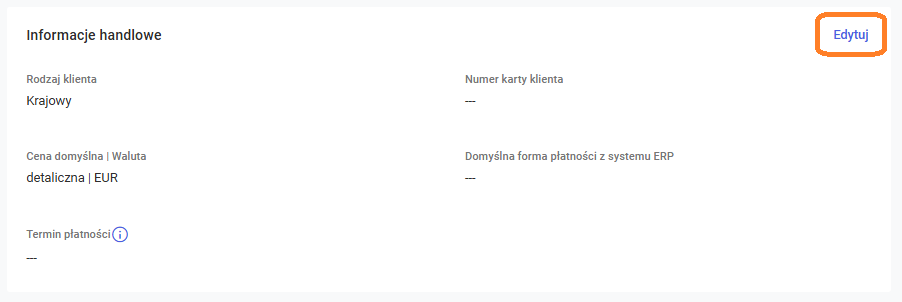 Krok 2. Na dole formularza znajduje się sekcja Waluta, w której możesz wybrać jedną z udostępnionych już w e-Sklepie walut. Po zapisaniu edycji kontrahenta klient będzie już widział wybraną walutę od razu w sklepie.
Krok 2. Na dole formularza znajduje się sekcja Waluta, w której możesz wybrać jedną z udostępnionych już w e-Sklepie walut. Po zapisaniu edycji kontrahenta klient będzie już widział wybraną walutę od razu w sklepie.
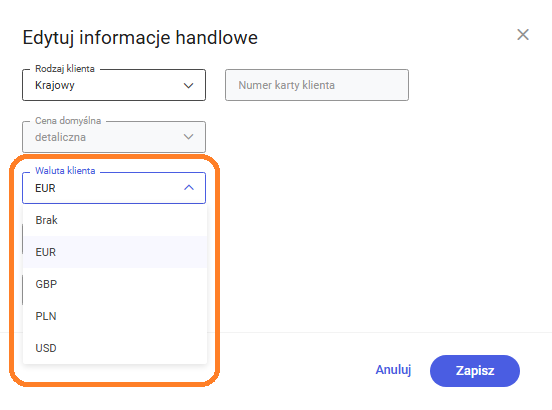
2. Wyświetlanie waluty kontrahenta w Panelu Administracyjnym
Walutę kontrahenta można zobaczyć na liście kontrahentów w kolumnie waluty lub na szczegółach kontrahenta. Lista: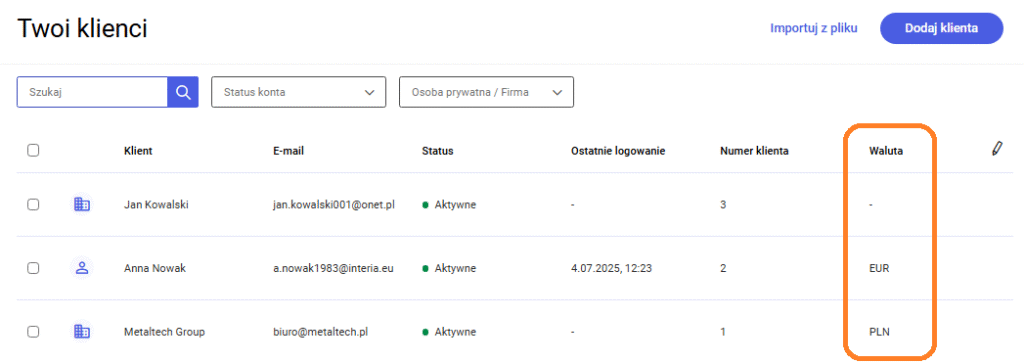 szczegóły kontrahenta:
szczegóły kontrahenta:
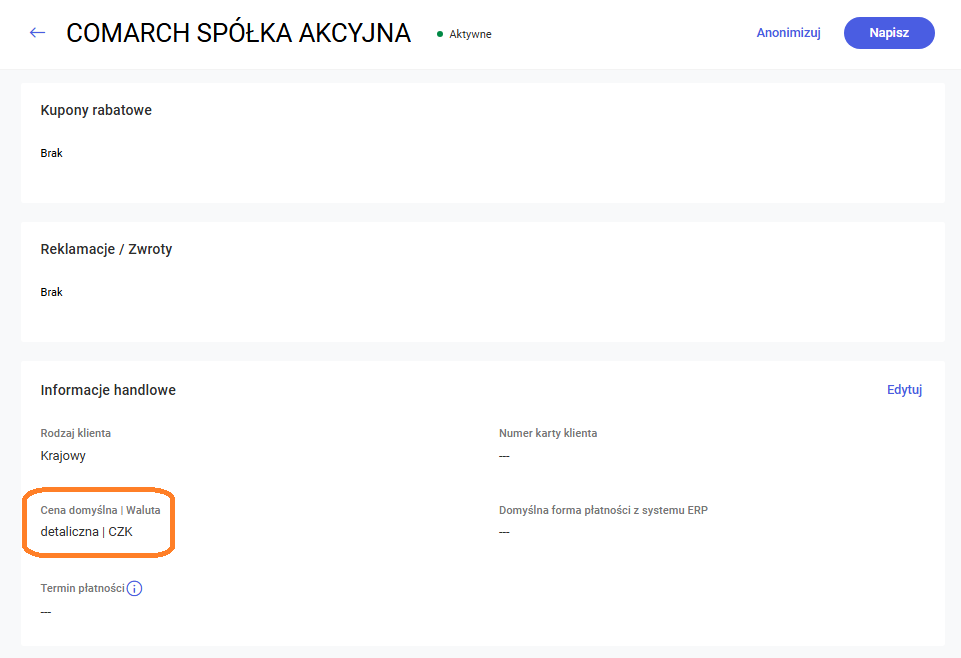
3. Waluta kontrahenta współpraca z Comarch ERP XL
Jeżeli posiadasz kontrahenta w Comarch ERP XL zawsze ma on ustawioną walutę na swojej karcie. Ta waluta na synchronizacji jest zapisywana w panelu administracyjnym. Jeżeli zmienisz w walutę na karcie kontrahenta w panelu sklepu, po synchronizacji wróci waluta ustawiona w ERP. Poniżej na zdjęciach prezentowane jest miejsce gdzie w Comarch ERP XL jest ustawiona waluta. Jeżeli Tworzysz kontrahenta w e-Sklepie. Przypisana waluta zapisze się również na nowej karcie kontrahenta w Comarch ERP XL na zakładce Rozliczenia w sekcji rozliczenie dewizowe.
Jak zablokować dostęp do sklepu dla Kontrahentów niezalogowanych? Czy mogę wybrać, jakie strony będą widoczne przed zalogowaniem się do sklepu?
Wstęp
Zdarza się, iż nie chcemy aby klienci niezalogowani mieli dostęp do wszystkich stron i funkcjonalności w naszym e-Sklepie - szczególnie w działalności B2B. Dlatego też, w Comarch e-Sklep mamy dostęp do takiej funkcji jak "Dostęp do sklepu - tylko dla klientów zalogowanych". Pozwala ona ograniczyć dostęp dla klientów niezalogowanych do stron, które wybierzemy podczas konfiguracji tej opcji.Konfiguracja
Aby ją skonfigurować, musimy przejść do panelu administracyjnego naszego e-Sklepu, do zakładki Ustawienia/Ustawienia sklepu/Klienci i włączyć parametr Dostęp do sklepu. Jeżeli włączymy tą funkcję, klienci niezalogowani będą mieli dostęp tylko do stron domyślnie ustalonych przez e-Sklep, czyli:
Jeżeli włączymy tą funkcję, klienci niezalogowani będą mieli dostęp tylko do stron domyślnie ustalonych przez e-Sklep, czyli:
- Lista towarów,
- Rejestracja klienta,
- Logowanie,
- Przypomnienie hasła,
- Kontakt,
- Regulamin sklepu,
- Polityka prywatności,
- Informacje o sklepie.

Wygląd
Jeżeli włączysz opcję "Tylko dla klientów zalogowanych" z ustawieniami domyślnymi, a klient niezalogowany będzie próbował przejść na stronę naszego sklepu to zależnie od wybranego szablonu, e-Sklep będzie prezentował się dla niego następująco:Szablon Topaz

Szablon Szafir

Jak zanonimizować klienta?

Subskrybenci
Lista subskrybentów
Szczegółowe informacje dotyczące zapisu do newslettera znajdziesz w artykule Zapis do newslettera.
Listę subskrybentów możesz edytować w panelu administracyjnym, w zakładce Klienci > Subskrybenci.

Lista subskrybentów zawiera informacje o wszystkich zarejestrowanych w sklepie subskrybentach czyli osobach, które w e-Sklepie wyraziły zgodę na otrzymywanie informacji marketingowych. Znajdują się na niej m.in. dane kontaktowe subskrybentów oraz status subskrybenta.
Subskrybentów można podzielić na tych, którzy założyli konto w e-Sklepie (wówczas będą widoczni również na liście kontrahentów) tych, którzy zapisali się do newslettera e-Sklepu oraz tych pozyskanych z Edrone i SalesManago. Typ subskrybenta jest widoczny na liście subskrybentów. Jeżeli subskrybent posiada konto w sklepie (typ Konto użytkownika) wówczas po przejściu w szczegóły takiego subskrybenta pojawią się dane tylko do odczytu. Edycji danych dotyczących subskrypcji dokonuje użytkownik w swoim profilu klienta.

Lista subskrybentów zawiera adresy e-mail kontrahentów, którzy wyrazili zgodę handlową dla kanału e-mail oraz adresy e-mail, które zapisały się do newslettera w sklepie.
Domyślnie podczas wyrażania zgody na informacje handlowe w Comarch e-Sklep aktywny jest tylko kanał e-mail. Możesz również dodać kanał SMS oraz Telefon w panelu administracyjnym w menu Ustawienia > Treści > Zgody > Zgoda na informacje handlowe na zakładce Wersje. Każda zmiana kanałów tworzy nową wersję zgody. Po aktywacji dodatkowych kanałów w każdym z naszych standardowych szablonów graficznych Klient może wyrazić zgodę na formę kontaktu poprzez SMS, telefon:
- podczas rejestracji w sklepie,
- podczas składania zamówienia (będąc zalogowanym w sklepie),
- po zalogowaniu się do profilu Klienta.
- Podczas składania zamówienia jako Kontrahent niezalogowany (jednorazowy) dostępny jest tylko kanał e-mail.
Szczegóły subskrybentów
Po kliknięciu w zakładkę wybranego subskrybenta, na liście subskrybentów wyświetlają się szczegóły subskrybenta.

Przy nazwie kontrahenta wyświetla się jego status (aktywny/zablokowany). Poniżej dane kontaktowe (adres e-mail). Następną pozycją jest wybór czy subskrybent ma być aktywny czy nie oraz jaki ma być język subskrypcji.
W zakładkach znajdujących się poniżej opisane są:
- Zgody i treści formalne – prezentuje informację, czy subskrybent wyraził zgodę, która została zapisana w e-Sklepie, a także historię zmian wyrażonych zgód.
- Kupony – dostępne dla subskrybenta kupony rabatowe.
Dodawanie nowego subskrybenta
Aby dodać nowego kontrahenta wejdź w panel administracyjny, a następnie w zakładkę Klienci > Subskrybenci.

Po wybraniu zakładki subskrybenci, pierwszym etapem jest wprowadzenie adresu E-mail i dodanie subskrybenta za pomocą przycisku Dodaj subskrybenta.


Po wykonaniu tego kroku, pojawi się on na liście subskrybentów. Podczas wyszukiwania subskrybenta kolumną Nazwa Subskrybenta po wprowadzeniu dowolnego tekstu pojawi się lista z podpowiedziami dostępnych subskrybentów.

Operacje seryjne
Operacje seryjne, to takie operacje, które można wykonać zbiorczo dla kilku subskrybentów, po zaznaczeniu ich na liście subskrybentów ![]() .
.
Do takich operacji należą:
- Aktywuj/Zablokuj
- Eksportuj do pliku

Zakładka Aktywuj/Zablokuj pozwala na zbiorcze aktywowanie lub blokowanie kilku subskrybentów.

Funkcja usuwania subskrybenta kasuje dane kontrahenta.

Eksport subskrybentów do pliku
Listę subskrybentów można wyeksportować do pliku w formacie XML lub CSV. Więcej o eksporcie do pliku w Eksport do pliku.

Import kontaktów z pliku
Listę subskrybentów można importować z pliku w formacie XML. Więcej o imporcie z pliku w Import z pliku.

Integracja z VIES
Wstęp
Integracja Comarch e-Sklep z systemem VIES (VAT Information Exchange System) jest kluczowym elementem dla firm prowadzących działalność handlową na terenie Unii Europejskiej. VIES to narzędzie umożliwiające przedsiębiorstwom weryfikację numerów VAT kontrahentów z innych krajów członkowskich UE, co jest niezbędne do poprawnego rozliczania transakcji wewnątrzwspólnotowych. W ramach integracji, podczas rejestracji w sklepie, po podaniu numeru VAT, dane zostaną automatycznie pobrane z bazy VIES, co zwalnia klienta z konieczności ich ręcznego uzupełniania. Jednocześnie istnieje możliwość zakwalifikowania kontrahenta o numerze VAT aktywnym w VIES jako wewnątrzunijnego (ze stawką VAT 0%). Integracja jest dostępna dla sklepów w wersji B2B oraz Enterprise wraz z szablonem Szafir od wersji 2024.3.Jak wygląda proces rejestracji firmy dostępnej w VIES?
Aby kontrahentowi nadany został status wewnątrzunijny, należy aktywować parametr Nadaj status kontrahenta wewnątrzunijny, kiedy numer VAT aktywny w VIES w sekcji Ustawienia/ Ustawienia sklepu/ Klienci: Ponadto, w sekcji Ustawienia/ Płatności i dostawy w zakładce Dostępne kraje i strefy należy aktywować kraj, dla którego obsługiwana jest sprzedaż w sklepie.
Ponadto, w sekcji Ustawienia/ Płatności i dostawy w zakładce Dostępne kraje i strefy należy aktywować kraj, dla którego obsługiwana jest sprzedaż w sklepie.
 Podczas rejestracji w Twoim sklepie Klient musi podać adres e-mail, hasło oraz wybrać kraj, co spowoduje automatyczne wyświetlenie prefiksu VAT dla danego kraju. Po podaniu numeru VAT i kliknięciu Dane firmy, informacje zostaną pobrane z VIES i wyświetlone w drugim kroku formularza rejestracyjnego.
Podczas rejestracji w Twoim sklepie Klient musi podać adres e-mail, hasło oraz wybrać kraj, co spowoduje automatyczne wyświetlenie prefiksu VAT dla danego kraju. Po podaniu numeru VAT i kliknięciu Dane firmy, informacje zostaną pobrane z VIES i wyświetlone w drugim kroku formularza rejestracyjnego.

Po włączeniu parametru Prezentuj domyślną formę płatności z ERP oraz opcje płatności z cennika dostaw Comarch e-Sklep możesz ustawić na jakich zasadach będzie prezentowana forma płatności przelew.
Zaznaczenie parametru: Nie duplikuj formy płatności przelew oznacza, że jeśli w systemie ERP klient ma ustawiony przelew jako domyślną formę płatności, to w sklepie będzie widoczny wyłącznie przelew z warunkami zdefiniowanymi w systemie ERP. Opcja przelewu tradycyjnego z ustawień e-Sklepu zostanie ukryta. Czy można edytować dane po pobraniu informacji z VIES?
W ustawieniach Szafira w sekcji Wygląd sklepu/ Ustawienia/ Ustawienia szablonu, dostępny jest parametr określający możliwość edycji danych pobranych z VIES.
Jeżeli w parametrze zaznaczono Nie, pola adresowe zostaną zablokowane, z wyjątkiem numeru telefonu, który klient może edytować podczas rejestracji. W przypadku, gdy kontrahent znajduje się w bazie VIES, ale brakuje poszczególnych danych rejestrowanego podmiotu, będzie mógł uzupełnić puste pola, mimo zaznaczonej opcji Nie.

Jaka stawka VAT zostanie naliczona dla kontrahenta dostępnego w VIES?
W przypadku kontrahenta wewnątrzunijnego stawka VAT na towar, dostawę oraz płatność wynosić będzie 0%.

W jakich przypadkach zostanie nadany status kontrahenta wewnątrzunijny, a w jakich status krajowy?
Status wewnątrzunijny zostanie nadany kontrahentowi wyłącznie, gdy w procesie rejestracji podany zostanie kod kraju (prefiks) wraz z aktywnym numerem VAT w systemie VIES.
Status krajowy zostanie nadany kontrahentowi (pochodzącemu z krajów unijnych innych niż Polska), gdy:

Przeczytaj także:
Załączniki do formularza kontaktowego
Wstęp
W Comarch e-Sklep dostępna jest możliwość dodawania załączników podczas korzystania z formularza kontaktowego przez Klienta. Funkcja obsługiwana jest w szablonach Szafir oraz Topaz. Aktywacja tej funkcji pozwala na dodawanie załączników do formularza o określonym typie, które później widoczne są dla Sprzedawcy oraz obsługi e-Sklepu.
Zastosowanie
Szybki i łatwy kontakt, jaki Klient może uzyskać ze sprzedawcą jest jednym z kluczowych elementów wpływającym na jego zadowolenie i zaufanie wobec sklepu. Przyjazny formularz kontaktowy pozwoli na szybką komunikację między Klientem a sklepem. Możliwość dodania załącznika podczas tworzenia wiadomości może znacznie ułatwić przekazanie istotnych informacji oraz szczegółowo zobrazować myśli Klienta.
Kto może używać tej funkcji?
Aby móc używać tej funkcjonalności należy posiadać:
Konfiguracja
Aby włączyć funkcję należy w panelu administracyjnym w Ustawienia > Treści formalne > Wysyłka e-mail i SMS > Zapytanie ze strony kontakt aktywować parametr Pozwalaj dodawać załączniki do formularza kontaktowego.
 Po włączeniu opcji, podczas wypełniania formularza kontaktowego Klient będzie miał możliwość dodania wybranych załączników:
Po włączeniu opcji, podczas wypełniania formularza kontaktowego Klient będzie miał możliwość dodania wybranych załączników:

Wykluczenie form płatności dla wybranych Klientów w e-Sklepie
Wykluczenie form płatności dla wybranych Klientów
w e-Sklepie
Od wersji 2022 Comarch e-Sklep umożliwia na przyporządkowanie indywidualnych form płatności dla wybranych Klientów. Od teraz w panelu administracyjnym możesz jako Sprzedawca określić, jakie formy płatności będą domyślne dla nowo zarejestrowanych Klientów, dla Klientów jednorazowych (niezalogowanych), dla Klientów z indywidualnymi warunkami handlowymi z systemu ERP oraz na bieżąco zarządzać formami płatności dla wszystkich Klientów w e-Sklepie.
Zarządzanie formami płatności dla Klientów e-Sklepu dostępne jest:
Ustawienia e-Sklepu
Dla sklepów w wersji Enterprise lub B2B w panelu administracyjnym aktywowano nowe ustawienia e-Sklepu, które pozwalają na określenie form płatności dostępnych dla:


Klienci nowo zarejestrowani
Aby ustalić domyślne formy płatności dla Klientów nowo zarejestrowanych należy przejść do szczegółów parametru "Klienci nowo zarejestrowani", gdzie widoczne będą aktywne w e-Sklepie formy płatności widniejące w sekcji Ustawienia > Płatności i dostawy > Płatności.



Klienci jednorazowi (niezalogowani)
Analogicznie do ustawień form płatności dla Klientów nowo zarejestrowanych po przejściu w szczegóły parametru "Klienci jednorazowi (niezalogowani)" istnieje możliwość wyboru dostępnych form płatności dla Klientów, którzy będą chcieli dokonać zakupu bez logowania do e-Sklepu.

Klient z indywidualnymi warunkami handlowymi w ERP




Zarządzanie formami płatności na liście klientów
Jak sprawdzić indywidualne formy płatności Klienta?
Na szczegółach klienta istnieje pole o nazwie "Indywidualne formy płatności", gdzie widoczne będą indywidualne formy płatności przyporządkowane do danego Klienta, z których może on korzystać w e-Sklepie.



Automatyczna segmentacja klientów
Segmentacja automatyczna klientów - Co to jest i jak nią zarządzać?
Segmentacja klientów to kluczowy element skutecznej strategii marketingowej w e-commerce. Pozwala na precyzyjne dopasowanie treści marketingowych do indywidualnych potrzeb odbiorców, co znacząco zwiększa zaangażowanie i efektywność działań.
Dzięki tej funkcji, możesz podzielić swoją bazę klientów na różne segmenty, wykorzystując dostępne kryteria. Segmenty są szczególnie przydatne, gdy chcesz wysłać wiadomość do wybranej grupy, a nie do wszystkich kontaktów na liście. Co więcej, segmenty są dynamiczne – każdy nowy kontakt, który spełnia określone kryteria, automatycznie do nich trafia.
W tym artykule dowiesz się, jak skutecznie wykorzystać segmentację do tworzenia trafnych kampanii newsletterowych, które przyciągną uwagę Twoich odbiorców i odpowiadają ich specyficznym potrzebom.


 Jeśli dla wybranych warunków nie zostali dopasowani klienci to zobaczysz odpowiedni komunikat:
Jeśli dla wybranych warunków nie zostali dopasowani klienci to zobaczysz odpowiedni komunikat:


 Krok 5. Wybierz warunki na podstawie których zostanie wyfiltrowana lista klientów Twojego sklepu.
Krok 5. Wybierz warunki na podstawie których zostanie wyfiltrowana lista klientów Twojego sklepu.
 Krok 6. Zapisz nowo stworzony segment zawierający klientów spełniających wszystkie dodane warunki.
Krok 6. Zapisz nowo stworzony segment zawierający klientów spełniających wszystkie dodane warunki.
 Krok 4. Kliknij Enter.
Gotowe !! Klienci posiadający w nazwie imię Anna zostaną pokazani w dolnej sekcji na tworzonym segmencie.
Krok 4. Kliknij Enter.
Gotowe !! Klienci posiadający w nazwie imię Anna zostaną pokazani w dolnej sekcji na tworzonym segmencie.

 Krok 3. Wybierz warunek Status subskrybenta.
Krok 4. Wskaż status subskrybenta na Aktywny.
Krok 5. Dodaj kolejny warunek Język subskrypcji.
Krok 6. Wskaż wartość warunku na polski.
Krok 3. Wybierz warunek Status subskrybenta.
Krok 4. Wskaż status subskrybenta na Aktywny.
Krok 5. Dodaj kolejny warunek Język subskrypcji.
Krok 6. Wskaż wartość warunku na polski.










 Na liście pracowników pojawi się nowy pracownik. Przechodząc do szczegółów pracownika możesz aktywować lub dezaktywować konto, zmienić dane, wygenerować hasło oraz zapisać lub wypisać z newslettera.
Na liście pracowników pojawi się nowy pracownik. Przechodząc do szczegółów pracownika możesz aktywować lub dezaktywować konto, zmienić dane, wygenerować hasło oraz zapisać lub wypisać z newslettera.
 Po utworzeniu nowego loginu mail z prośbą o ustawienie hasła do swojego konta zostanie wysłany automatycznie po zaimportowaniu pracownika do systemu Comarch ERP. Dodatkowo te maile nie są wysyłane już do kontrahenta głównego. Maile wysyłane przy zakładaniu kontrahenta i nowych pracowników wysyłają się w takich samym języku w jakim jest obecnie otwarty panel administracyjny. W zakładce Klienci > Twoi klienci wybieramy konkretnego Klienta a następnie klikamy w zakładkę Pracownicy to widzimy w jakim języku mail został wysłany.
Po wygenerowaniu hasła na podany adres mailowy pracownika przyjdzie powiadomienie mailowe z linkiem do zmiany hasła w sklepie. Pracownik powinien kliknąć w link i zarejestrować się do e-sklepu.
Po utworzeniu nowego loginu mail z prośbą o ustawienie hasła do swojego konta zostanie wysłany automatycznie po zaimportowaniu pracownika do systemu Comarch ERP. Dodatkowo te maile nie są wysyłane już do kontrahenta głównego. Maile wysyłane przy zakładaniu kontrahenta i nowych pracowników wysyłają się w takich samym języku w jakim jest obecnie otwarty panel administracyjny. W zakładce Klienci > Twoi klienci wybieramy konkretnego Klienta a następnie klikamy w zakładkę Pracownicy to widzimy w jakim języku mail został wysłany.
Po wygenerowaniu hasła na podany adres mailowy pracownika przyjdzie powiadomienie mailowe z linkiem do zmiany hasła w sklepie. Pracownik powinien kliknąć w link i zarejestrować się do e-sklepu.
 Dodatkowo na liście pracowników istnieje możliwość zmienienia loginu głównego (domyślnego) dla danego kontrahenta.
Pamiętaj, że login nieaktywnego pracownika nie może zostać wskazany jako domyślny dla kontrahenta.
Natomiast pracownik, który posiada login domyślny nie może zostać zablokowany, dopóki inny pracownik nie zostanie wybrany jako domyślny.
Dodatkowo na liście pracowników istnieje możliwość zmienienia loginu głównego (domyślnego) dla danego kontrahenta.
Pamiętaj, że login nieaktywnego pracownika nie może zostać wskazany jako domyślny dla kontrahenta.
Natomiast pracownik, który posiada login domyślny nie może zostać zablokowany, dopóki inny pracownik nie zostanie wybrany jako domyślny.
 Następnie po kliknięciu dodaj pracownika pojawi nam się okno, w którym należy uzupełnić adres e-mail nowego pracownika.
Następnie po kliknięciu dodaj pracownika pojawi nam się okno, w którym należy uzupełnić adres e-mail nowego pracownika.
 Na liście pracowników dodany zostanie kafelek z informacjami o nowym pracowniku.
Na liście pracowników dodany zostanie kafelek z informacjami o nowym pracowniku.
 W zakładce Konta pracowników na koncie kontrahenta (login główny) dodano również możliwość blokowania pracowników. Domyślnie każdy nowo dodany pracownik jest oznaczany jako aktywny (odblokowany). Kontrahent (login główny) ma możliwość blokowania pracowników, po kliknięciu w opcję Zablokuj. Wówczas taki pracownik nie może się zalogować do e-Sklepu. Po zablokowaniu istnieje możliwość odblokowana pracownika w efekcie czego zalogowanie jest możliwe ponownie.
Pracownik, którego dodał kontrahent może się zalogować na konto pracownika przy użyciu funkcji przypomnienia hasła.
Pracownik podczas pierwszego logowania w e-sklepie w szablonie Szafir przechodzi do panelu logowania, wpisuje swój adres email i klika w parametr Nie pamiętasz hasła ?. Wysłany wtedy zostaje mail z linkiem, którego użycie pozwala mu utworzyć nowe hasło i zalogować się do e-sklepu.
Co więcej możliwe jest posiadanie kilku kont kontrahentów/firm przypisanych do jednego adresu e-mail.
W standardowym widoku kontrahenta (lub jego pracownika) w szablonie Szafir na pasku menu górnego widnieje następująca ikonka:
W zakładce Konta pracowników na koncie kontrahenta (login główny) dodano również możliwość blokowania pracowników. Domyślnie każdy nowo dodany pracownik jest oznaczany jako aktywny (odblokowany). Kontrahent (login główny) ma możliwość blokowania pracowników, po kliknięciu w opcję Zablokuj. Wówczas taki pracownik nie może się zalogować do e-Sklepu. Po zablokowaniu istnieje możliwość odblokowana pracownika w efekcie czego zalogowanie jest możliwe ponownie.
Pracownik, którego dodał kontrahent może się zalogować na konto pracownika przy użyciu funkcji przypomnienia hasła.
Pracownik podczas pierwszego logowania w e-sklepie w szablonie Szafir przechodzi do panelu logowania, wpisuje swój adres email i klika w parametr Nie pamiętasz hasła ?. Wysłany wtedy zostaje mail z linkiem, którego użycie pozwala mu utworzyć nowe hasło i zalogować się do e-sklepu.
Co więcej możliwe jest posiadanie kilku kont kontrahentów/firm przypisanych do jednego adresu e-mail.
W standardowym widoku kontrahenta (lub jego pracownika) w szablonie Szafir na pasku menu górnego widnieje następująca ikonka:
 Natomiast w przypadku posiadania kilku kont kontrahentów, klient może zauważyć ikonkę przełączenia. Umożliwia ona przechodzenie pomiędzy firmami. Dodatkowo ma możliwość wpisania nazwy firmy do której konta chce się zalogować. Pole wyszukiwania dostępne jest tylko, jeśli na liście jest więcej, niż 10 kontrahentów.
Natomiast w przypadku posiadania kilku kont kontrahentów, klient może zauważyć ikonkę przełączenia. Umożliwia ona przechodzenie pomiędzy firmami. Dodatkowo ma możliwość wpisania nazwy firmy do której konta chce się zalogować. Pole wyszukiwania dostępne jest tylko, jeśli na liście jest więcej, niż 10 kontrahentów.



 W sekcji Przedstawiciele klikamy na zielony przycisk dodaj i otwiera nam się formularz dodania nowego pracownika/przedstawiciela. Uzupełniamy dane pracownika, w tym koniecznie jego adres e-mail.
W sekcji Przedstawiciele klikamy na zielony przycisk dodaj i otwiera nam się formularz dodania nowego pracownika/przedstawiciela. Uzupełniamy dane pracownika, w tym koniecznie jego adres e-mail.
 Następnie przechodzimy do zakładki E-sklep do sekcji Loginy kontrahenta w Comarch E-sklep i klikamy Dodaj. Jeśli na zakładce Dodatkowe kontrahent ma zdefiniowanych przedstawicieli, na oknie dodawania loginów do e-Sklep można wskazać spośród nich osoby uprawnione do logowania w sklepie. Zatem dodajemy login nowego przedstawiciela z widocznej listy.
Następnie przechodzimy do zakładki E-sklep do sekcji Loginy kontrahenta w Comarch E-sklep i klikamy Dodaj. Jeśli na zakładce Dodatkowe kontrahent ma zdefiniowanych przedstawicieli, na oknie dodawania loginów do e-Sklep można wskazać spośród nich osoby uprawnione do logowania w sklepie. Zatem dodajemy login nowego przedstawiciela z widocznej listy.
 Można wskazać spośród nich osoby uprawnione do logowania w sklepie, a także określić, który z loginów będzie głównym.
Ostatnim krokiem jest wykonanie synchronizacji do e-sklepu z zaznaczonym parametrem wyślij kontrahentów do e-sklepu.
Można wskazać spośród nich osoby uprawnione do logowania w sklepie, a także określić, który z loginów będzie głównym.
Ostatnim krokiem jest wykonanie synchronizacji do e-sklepu z zaznaczonym parametrem wyślij kontrahentów do e-sklepu.
 Po wysłaniu kontrahentów do e-Sklep, w ERP Optima nie ma już możliwości edytowania adresu e-mail do logowania ani usunięcia zsynchronizowanych loginów z zakładki E-Sklep. Jeśli chcemy zablokować przedstawicielowi możliwość logowania do sklepu, jego login należy oznaczyć na zakładce E-Sklep jako nieaktywny.
Po wysłaniu kontrahentów do e-Sklep, w ERP Optima nie ma już możliwości edytowania adresu e-mail do logowania ani usunięcia zsynchronizowanych loginów z zakładki E-Sklep. Jeśli chcemy zablokować przedstawicielowi możliwość logowania do sklepu, jego login należy oznaczyć na zakładce E-Sklep jako nieaktywny.
 W sekcji Dostęp do sklepu możliwe jest, włączenie funkcji dostępu do sklepu tylko dla klientów zalogowanych - aby włączyć tą opcję suwak musi być ustawiony w pozycji Tak.
W sekcji Dostęp do sklepu możliwe jest, włączenie funkcji dostępu do sklepu tylko dla klientów zalogowanych - aby włączyć tą opcję suwak musi być ustawiony w pozycji Tak.
 Funkcja Dostęp tylko dla klientów zalogowanych umożliwia blokadę dostępu do wybranych stron w e-Sklepie dla klientów niezalogowanych. Po kliknięciu w Tylko dla klientów zalogowanych pojawi się lista stron, z których można wybrać te strony, które mogą być widoczne dla wszystkich.
Funkcja Dostęp tylko dla klientów zalogowanych umożliwia blokadę dostępu do wybranych stron w e-Sklepie dla klientów niezalogowanych. Po kliknięciu w Tylko dla klientów zalogowanych pojawi się lista stron, z których można wybrać te strony, które mogą być widoczne dla wszystkich.


 Po kliknięciu w Klient nowo zarejestrowany pojawi się okno z aktywnymi formami płatności, należy wybrać sposób płatności, który nowo zarejestrowany kontrahent będzie miał do wyboru podczas składania pierwszego zamówienia.
Dokonane zmiany należy zapisać przyciskiem Zapisz.
Po kliknięciu w Klient nowo zarejestrowany pojawi się okno z aktywnymi formami płatności, należy wybrać sposób płatności, który nowo zarejestrowany kontrahent będzie miał do wyboru podczas składania pierwszego zamówienia.
Dokonane zmiany należy zapisać przyciskiem Zapisz.
 Po kliknięciu w Klient jednorazowy pojawi się okno z listą aktywnych form płatności dla Klientów jednorazowych (niezalogowanych).
Dokonane zmiany należy zapisać przyciskiem Zapisz.
Więcej informacji o konfiguracji sposobów płatności dla pozostałych kontrahentów znajdziesz w artykule
Po kliknięciu w Klient jednorazowy pojawi się okno z listą aktywnych form płatności dla Klientów jednorazowych (niezalogowanych).
Dokonane zmiany należy zapisać przyciskiem Zapisz.
Więcej informacji o konfiguracji sposobów płatności dla pozostałych kontrahentów znajdziesz w artykule  Po przejściu do menu Płatności i dostawy, zakładki Dostępne kraje i strefy, możesz aktywować/edytować kolejne kraje działalności.
Po przejściu do menu Płatności i dostawy, zakładki Dostępne kraje i strefy, możesz aktywować/edytować kolejne kraje działalności.
 Więcej informacji na temat edycji krajów działalności znajdziesz w artykule
Więcej informacji na temat edycji krajów działalności znajdziesz w artykule Więcej informacji na temat Kontrahentów dostępne jest w artykule
Więcej informacji na temat Kontrahentów dostępne jest w artykule  Po aktywacji dodatkowych kanałów, w każdym z naszych standardowych szablonów graficznych, klient może wyrazić zgodę na formę kontaktu również poprzez SMS i telefon:
• podczas rejestracji w sklepie,
• podczas składania zamówienia (będąc zalogowanym w sklepie),
• po zalogowaniu się do profilu Klienta.
Po aktywacji dodatkowych kanałów, w każdym z naszych standardowych szablonów graficznych, klient może wyrazić zgodę na formę kontaktu również poprzez SMS i telefon:
• podczas rejestracji w sklepie,
• podczas składania zamówienia (będąc zalogowanym w sklepie),
• po zalogowaniu się do profilu Klienta.
 2. Na podany adres zostanie wysłana wiadomość e-mail z linkiem aktywacyjnym. Po kliknięciu w link adres e-mail zostanie zweryfikowany, co spowoduje jego dołączenie do listy adresów, do których kierowane będą newslettery.
Jeśli klient posiada konto w e-Sklepie, ale nie jest zapisany do listy subskrybentów, to ma możliwość zapisania się do subskrypcji newslettera w Strefie Klienta, poprzez wyrażenie odpowiedniej zgody.
Wycofanie przez klienta zgody spowoduje, że przestaje on być subskrybentem newslettera.
2. Na podany adres zostanie wysłana wiadomość e-mail z linkiem aktywacyjnym. Po kliknięciu w link adres e-mail zostanie zweryfikowany, co spowoduje jego dołączenie do listy adresów, do których kierowane będą newslettery.
Jeśli klient posiada konto w e-Sklepie, ale nie jest zapisany do listy subskrybentów, to ma możliwość zapisania się do subskrypcji newslettera w Strefie Klienta, poprzez wyrażenie odpowiedniej zgody.
Wycofanie przez klienta zgody spowoduje, że przestaje on być subskrybentem newslettera.
 Wówczas otworzy się nowe okno z wcześniej utworzonymi segmentami, gdzie możesz zaznaczyć do jakiej grupy odbiorców (segmentu) ma zostać wysłany Newsletter. Jeśli żadne segmenty nie zostaną wybrane newsletter zostanie wysłany do wszystkich subskrybentów.
W tym miejscu można również wybrać opcję Wyślij próbnie, wtedy Newsletter zostanie wysłany na adres e-mail / numer telefonu podany w konfiguracji sklepu.
Wówczas otworzy się nowe okno z wcześniej utworzonymi segmentami, gdzie możesz zaznaczyć do jakiej grupy odbiorców (segmentu) ma zostać wysłany Newsletter. Jeśli żadne segmenty nie zostaną wybrane newsletter zostanie wysłany do wszystkich subskrybentów.
W tym miejscu można również wybrać opcję Wyślij próbnie, wtedy Newsletter zostanie wysłany na adres e-mail / numer telefonu podany w konfiguracji sklepu.

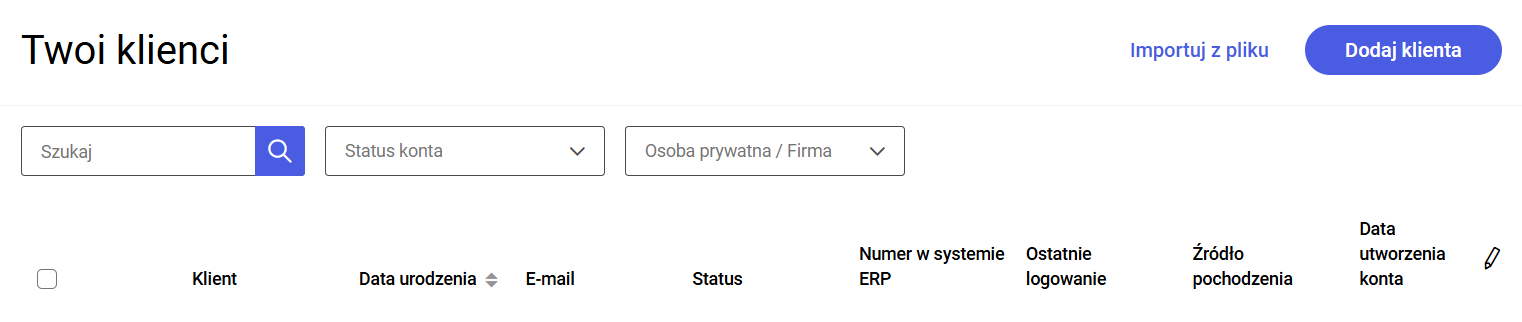 Informacje wyświetlane na liście kontrahentów są uzależnione od konfiguracji ustawionej przez administratora. Odpowiedni wybór można określić, klikając ikonę ołówka. Wówczas wyświetli się lista kolumn, które można wybrać do prezentacji na liście kontrahentów.
Informacje wyświetlane na liście kontrahentów są uzależnione od konfiguracji ustawionej przez administratora. Odpowiedni wybór można określić, klikając ikonę ołówka. Wówczas wyświetli się lista kolumn, które można wybrać do prezentacji na liście kontrahentów.
 Można również przywrócić ustawienia domyślne klikając przycisk Przywróć domyślne.
Można również przywrócić ustawienia domyślne klikając przycisk Przywróć domyślne.
 Przy nazwie kontrahenta wyświetla się status jego konta:
Przy nazwie kontrahenta wyświetla się status jego konta:
 Następnie dostępne są następujące informacje na temat kontrahenta:
Następnie dostępne są następujące informacje na temat kontrahenta: Po wykonaniu tego kroku, pojawi się formularz z danymi, który należy uzupełnić.
Po wykonaniu tego kroku, pojawi się formularz z danymi, który należy uzupełnić.
 Po uzupełnieniu danych należy zatwierdzić przyciskiem Dalej. W ostatnim kroku uzupełnij Adresy wysyłki i kliknij Dodaj:
Po uzupełnieniu danych należy zatwierdzić przyciskiem Dalej. W ostatnim kroku uzupełnij Adresy wysyłki i kliknij Dodaj:
 Zapisanie danych klienta spowoduje jego pojawienie się na liście klientów
Zapisanie danych klienta spowoduje jego pojawienie się na liście klientów
 Po dodaniu nowego klienta, w jego szczegółach w sekcji Konta pracowników automatycznie tworzone jest domyślne konto, umożliwiające logowanie się do e-Sklepu. W przypadku posiadania
Po dodaniu nowego klienta, w jego szczegółach w sekcji Konta pracowników automatycznie tworzone jest domyślne konto, umożliwiające logowanie się do e-Sklepu. W przypadku posiadania  Opcja Rabaty pozwala na dodanie/usunięcie rabatu. Przy dodawaniu można wybrać procentową wysokość rabatu, datę jego obowiązywania oraz sposób powiadamiania klienta o udzielonym mu rabacie.
Opcja Rabaty pozwala na dodanie/usunięcie rabatu. Przy dodawaniu można wybrać procentową wysokość rabatu, datę jego obowiązywania oraz sposób powiadamiania klienta o udzielonym mu rabacie.
 Opcja Zarządzaj punktami pozwala na wybranie działania, które chcesz wykonać dla zaznaczonych kontrahenta/kontrahentów, m.in. dodanie/usunięcie punktów.
Opcja Zarządzaj punktami pozwala na wybranie działania, które chcesz wykonać dla zaznaczonych kontrahenta/kontrahentów, m.in. dodanie/usunięcie punktów.
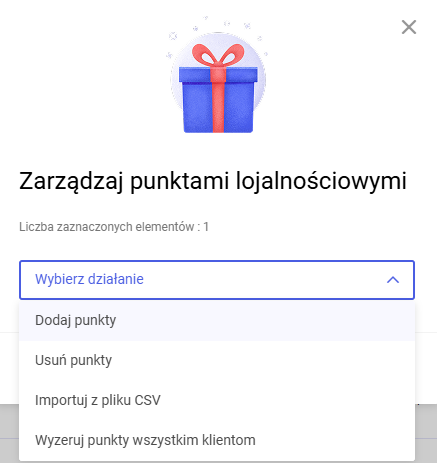 Opcja Newsletter pozwala na zbiorcze zapisanie lub wypisanie kontrahentów z newslettera.
Opcja Newsletter pozwala na zbiorcze zapisanie lub wypisanie kontrahentów z newslettera.
 Opcja Akceptuj/Odrzuć pozwala na zbiorcze akceptowanie lub odrzucenie kilku kontrahentów w sytuacji, kiedy włączony jest w menu Ustawienia > Ustawienia sklepu > Klienci parametr: Administrator musi zaakceptować konto.
Opcja Akceptuj/Odrzuć pozwala na zbiorcze akceptowanie lub odrzucenie kilku kontrahentów w sytuacji, kiedy włączony jest w menu Ustawienia > Ustawienia sklepu > Klienci parametr: Administrator musi zaakceptować konto.
 Opcja Aktywuj/Zablokuj pozwala na zbiorcze aktywowanie lub blokowanie kilku kontrahentów.
Opcja Aktywuj/Zablokuj pozwala na zbiorcze aktywowanie lub blokowanie kilku kontrahentów.
 Opcja Anonimizuj pozwala na usuwanie danych kontrahenta w związku z RODO. W przypadku anonimizacji kontrahenta zostaną usunięte udzielone dla niego rabaty w Comarch e-Sklep oraz rabaty z systemu ERP.
Opcja Anonimizuj pozwala na usuwanie danych kontrahenta w związku z RODO. W przypadku anonimizacji kontrahenta zostaną usunięte udzielone dla niego rabaty w Comarch e-Sklep oraz rabaty z systemu ERP.